V Publisherju lahko dodate senčen učinek slikam, samooblikam, WordArt ali poljem z besedilom.
-
Izberite slika, samoobliko, WordArt ali polje z besedilom, ki jih želite spremeniti.
-
Na zavihku oblika kliknite besedilni učinki ali učinki oblike > senčenje.
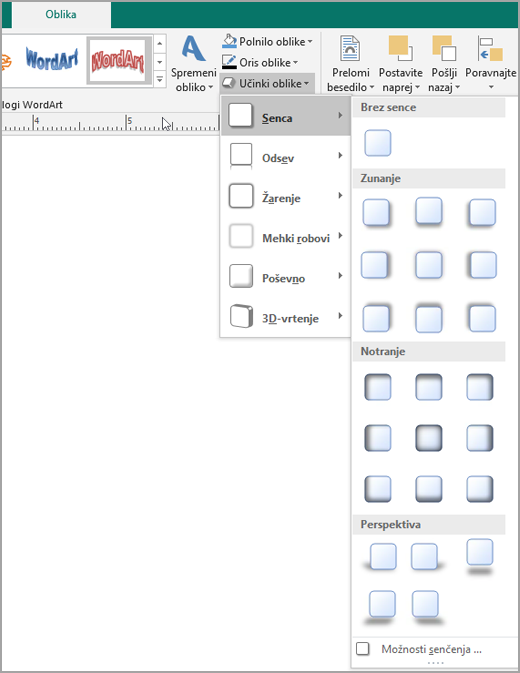
-
Naredite nekaj od tega:
Dodajanje ali odstranjevanje sence
-
Če želite dodati senco, kliknite želeni slog senčenja.
-
Če želite odstraniti senco, kliknite brez sence.
Spreminjanje smeri sence
-
Če želite spremeniti smer sence, kliknite senco, ki gre v želeno smer.
Spreminjanje oddaljenosti sence iz predmeta
-
Kliknite možnosti senčenjain nato v pogovornem oknu Oblikovanje oblike premaknite drsnik na razdalji , da dobite želeni učinek.
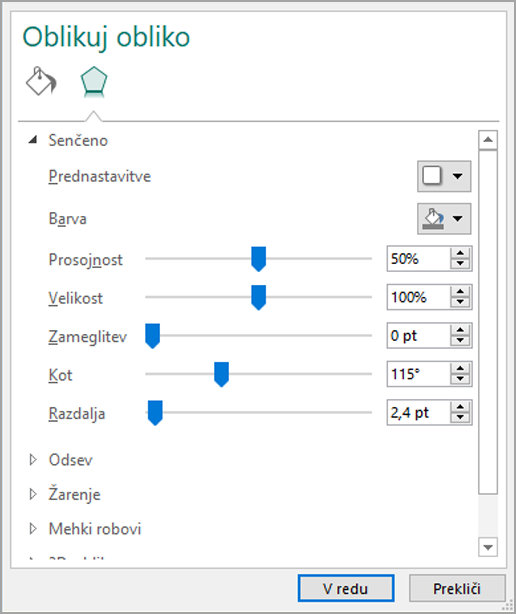
Spreminjanje barve sence
Kliknite možnosti senčenjain nato v pogovornem oknu Oblikovanje oblike kliknite puščico ob možnosti barva.
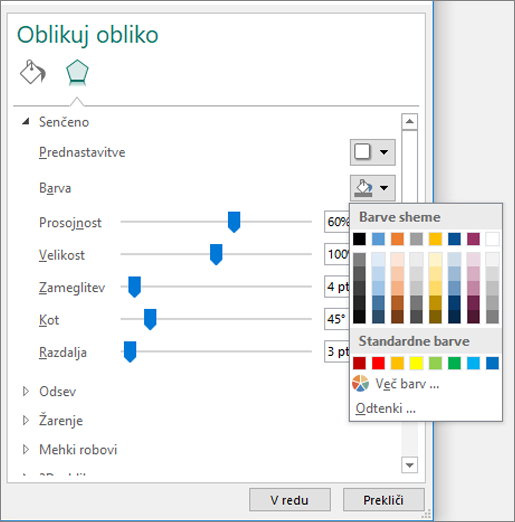
-
Če želite spremeniti barvo v barvni shemi, kliknite eno od osmih barv, prikazanih v prvi vrstici.
-
Če želite spremeniti barvo, ki ni v barvni shemi, kliknite želeno barvo. Če si želite ogledati več barv, kliknite več barv, nato pa kliknite zavihek Standard ali zavihek po meri .
-
Če želite spremeniti barvo sence, tako da jo lahko vidite, premaknite drsnik Prosojnost , da dobite želeni učinek.
-
-
Izberite slika, samoobliko, WordArt ali polje z besedilom, ki jih želite spremeniti.
-
Na zavihku oblika kliknite učinki senčenja.
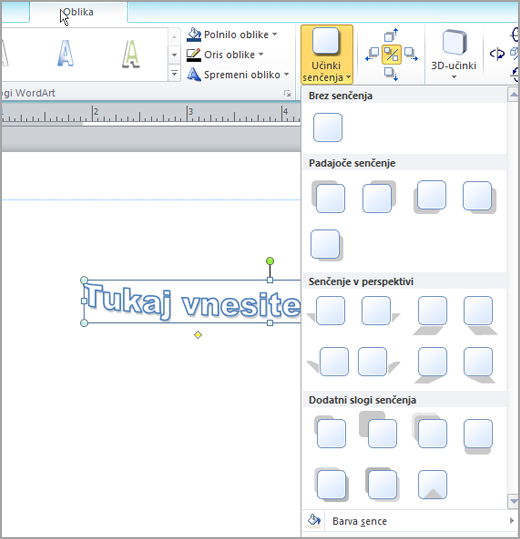
-
Naredite nekaj od tega:
Dodajanje ali odstranjevanje sence
-
Če želite dodati senco, kliknite želeni slog senčenja.
-
Če želite odstraniti senco, kliknite brez senčenja.
Spreminjanje smeri sence
-
Če želite spremeniti smer sence, kliknite senco, ki gre v želeno smer.
Spreminjanje oddaljenosti sence iz predmeta
-
Kliknite kateri koli od štirih gumbov Krcni senco .

Vsakič, ko kliknete Krcni senco, senca premakne 1 piko dlje od predmeta.
Spreminjanje barve sence
Kliknite barva sence. Prikaže se polje izbor barv.
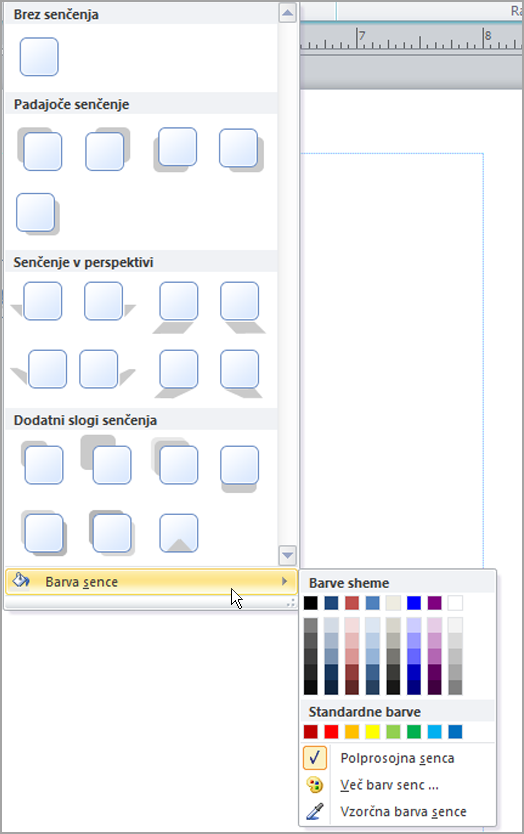
-
Če želite spremeniti barvo v barvni shemi, kliknite eno od osmih barv, prikazanih v prvi vrstici.
-
Če želite spremeniti barvo, ki ni v barvni shemi, kliknite želeno barvo. Če si želite ogledati več barv, kliknite več barv senčenja, nato pa kliknite zavihek Standard ali zavihek po meri .
-
Če želite spremeniti barvo sence, tako da jo lahko vidite, kliknite polprosojno senčenje.
-
-
Izberite slika, samoobliko, WordArt ali polje z besedilom, ki jih želite spremeniti.
-
V orodni vrstici oblikovanje kliknite

Dodajanje ali odstranjevanje sence
-
Če želite dodati senco, kliknite želeni slog senčenja.
-
Če želite odstraniti senco, kliknite brez sence.
Spreminjanje smeri sence
-
Če želite spremeniti smer sence, kliknite senco, ki gre v želeno smer.
Spreminjanje oddaljenosti sence iz predmeta
-
Kliknite Nastavitve senčenjain nato še kateri koli od štirih gumbov Krcni senco . Vsakič, ko kliknete Krcni senco, senca premakne 1 piko dlje od predmeta.
Spreminjanje barve sence
Kliknite Nastavitve senčenjain nato kliknite puščico ob možnosti barva senčenja

-
Če želite spremeniti barvo v barvni shemi, kliknite eno od osmih barv, prikazanih v prvi vrstici.
-
Če želite spremeniti barvo, ki ni v barvni shemi, kliknite želeno barvo. Če si želite ogledati več barv, kliknite več barv senčenja, nato pa kliknite zavihek Standard ali zavihek po meri .
-
Če želite spremeniti barvo sence, tako da jo lahko vidite, kliknite polprosojno senčenje.
-










